Ouvrir Fichier/URL
Ouvre, dans l'appareil client, l'URL ou le fichier qui est spécifié dans l'action. Une URL est ouverte dans le navigateur Internet par défaut du client. Un fichier s'ouvre dans l'application par défaut du client pour ce type de fichier. Dans les options de configuration de l'action, sélectionnez le bouton radio Ouvrir URL ou Ouvrir fichier dans appli externe, puis saisissez les détails de l'URL ou du fichier que vous souhaitez ouvrir.
Dans les deux cas, une option est disponible pour les clients web leur permettant d'ouvrir l'URL dans l'onglet actuel (ou, en alternative, dans un nouvel onglet du navigateur) ; voir la capture d'écran ci-dessous.
Ouvrir l'URL
Dans le dialogue d'expression XPath de l'action Ouvrir URL, si vous sélectionnez Ouvrir URL, vous pourrez saisir une expression soit qui : (i) évalue à un string qui est l'URL à ouvrir (première capture d'écran ci-dessous), soit qui (ii) évalue à un string qui construit une URL de données (seconde capture d'écran ci-dessous) ou (iii) évalue à une séquence de strings qui conduit à une instruction de ligne de commande (pour l'utilisation dans les simulations dans MobileTogether Designer uniquement).
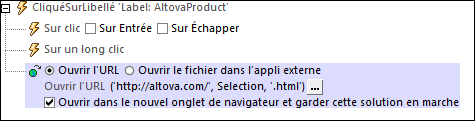
URL de données
Les URL de données vous permettent d'ouvrir des fichiers binaires directement dans un nouvel onglet du navigateur du client web. Veuillez noter que ces URL peuvent être accédées uniquement dans des clients web. La syntaxe d'une URL de données est la suivante :
data:[<mediatype>][;base64],<data>
Une URL de données consiste en quatre parties (de couleurs différentes, voir ci-dessus). La partie data: est un préfixe fixé. La partie <mediatype> est un type MIME. Le token ;base64 est optionnel ; si utilisé, il indique que la partie <data> doit être lue en tant que données encodée en Base64 ; si omise, la partie <data> sera lue en tant que texte. Les données encodées en Base64 peuvent être lues dynamiquement depuis un nœud dans une source de page (voir ci-dessous pour un exemple).
Exemple :
data:application/pdf;base64,<SomeBinaryData-SuchAsInThe-$BINARIES/PDF-Node>
Dans une expression XPath, une URL de données qui lit des données encodées en Base64 depuis un nœud peut être saisie comme indiqué dans la capture d'écran ci-dessous. Dans cette expression, les données encodées en Base64 sont contenues dans le nœud $BINARIES/PDF.
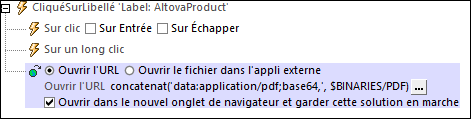
Note: des données encodées en Base64 dans un nœud peuvent aussi être enregistrées sur le fichier avec l'action Enregistrer sous fichier binaire, et le fichier peut ensuite être ouvert. L'action Ouvrir l'URL de données d'un autre côté, ouvre le fichier avec un seul clic.
Séquence de strings pour une instruction de ligne de commande
L'expression XPath pour Ouvrir URL peut également être construite de façon à ce qu'elle évalue en une instruction de ligne de commande. Dans ce cas, l'expression XPath doit évaluer en une séquence de strings, où le premier string serait le chemin de fichier à l'exécutable. Les paramètres de l'instruction de ligne de commande peuvent ensuite être spécifiés en : (i) un second string de la séquence où chaque token séparé par un espace est un paramètre de ligne de commande ; (ii) des strings postérieurs de la séquence où chaque string postérieur correspond à un paramètre de ligne de commande ; ou (iii) une combinaison des deux modèles précédents (c'est-à-dire, là où il y a plus d'un string postérieur, avec chacun des strings correspondant à un ou plusieurs paramètres de ligne de commande).
Note : le paramètre doit être saisi dans l'ordre correct.
Note : l'option pour construire une instruction de ligne de commande peut uniquement être utilisée dans une simulation dans MobileTogether Designer. Elle n'aura aucun effet lorsqu'elle sera exécutée sur un client.
Exemples :
Les deux exemples ci-dessous appellent Altova DiffDog afin de comparer les deux fichiers XML. La première expression XPath est une séquence de deux strings. La deuxième est une séquence de trois strings. Dans les deux cas, l'instruction de ligne de commande construite sera la même.
("C:\Program Files\Altova\DiffDog2021\DiffDog.exe",
"C:\TestFiles\Colors2.xml C:\TestFiles\Colors3.xml")
("C:\Program Files\Altova\DiffDog2021\DiffDog.exe",
"C:\TestFiles\Colors2.xml",
"C:\TestFiles\Colors3.xml")
Note : si un chemin de fichier contient un espace, le chemin de fichier devrait être mis entre guillemets (simples ou doubles, le cas échéant).
Ouvrir le fichier dans une appli externe
Cette action ouvre un fichier qui se situe sur l'appareil du client. Vous pouvez spécifier le fichier directement dans le design ou bien laisser l'utilisateur spécifier le fichier. Le fichier sera ouvert dans l'appli par défaut de l'appareil pour le type de fichier du fichier sélectionné. Si le client est un client web, le fichier sera ouvert dans un onglet de navigateur ; une option est disponible pour sélectionner soit l'onglet actuel, soit un nouvel onglet. Veuillez noter que dans les clients web, la sélection de fichier par l'utilisateur final n'est pas disponible.
Lorsque vous cliquez sur le bouton Éditer de l’action Ouvrir fichier, un dialogue Ouvrir apparaît (capture d'écran ci-dessous). Sélectionnez les options qui s'appliquent.
Emplacement de fichier est stocké dans le design
Afin de spécifier directement (dans le design) quel fichier d'appareil ouvrir, sélectionnez Définir le chemin ci-dessous (voir capture d'écran suivante). Saisir un chemin de fichier absolu ou relatif ou une expression XPath qui évalue à un tel chemin relatif. Si vous saisissez un chemin relatif, celui-ci sera résolu par rapport au répertoire de base que vous spécifiez pour ce type d'appareil (voir liste et capture d'écran ci-dessous).
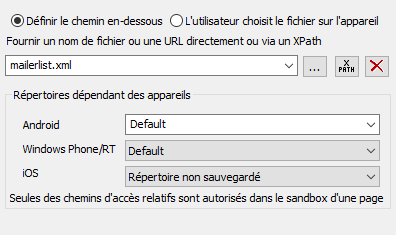
•Android : sélectionnez le répertoire de l'appareil Android depuis la liste déroulante. Si vous sélectionnez Défaut, qui est la sélection par défaut, le répertoire sandbox de l'appli MobileTogether sera sélectionné. Veuillez noter, néanmoins, qu'à moins que l'appareil Android soit « rooted », aucune autre appli (sauf MobileTogether) ne pourra accéder au répertoire sandbox de MobileTogether. Donc une tentative d'ouverture d'un fichier dans le sandbox MobileTogether avec une autre appli pourrait échouer.
•Windows RT : sélectionnez le dossier de l'appareil Windows Phone ou Windows RT depuis la liste déroulante. Si vous sélectionnez Défaut, soit la sélection par défaut, le répertoire sandbox de l'appli MobileTogether sera sélectionné.
•iOS : MobileTogether crée deux répertoires sur l'appareil de l'utilisateur : (i) un répertoire sauvegardé pour les fichiers qui sont enregistrées par le système d'exploitation, et qui seront disponibles ultérieurement, par exemple après une restauration. Ce répertoire est conçu pour des fichiers qui sont importants pour l'utilisateur, veillez à ne pas le perdre ; (ii) un répertoire non sauvegardé pour les fichiers qui ne doivent pas être sauvegardés, ou si vous nécessitez un tampon plus rapide pour la lecture. Choisir répertoire sauvegardé ou répertoire non sauvegardé selon vos besoins.
•Navigateur web : aucune sélection n'est disponible. Les chemins relatifs sont résolus dans le cadre du contexte du sandbox du navigateur.
Utilisateur sélectionne le fichier d'appareil
Afin de permettre à l'utilisateur final de sélectionner un fichier sur un appareil mobile, sélectionnez Laisser l'utilisateur sélectionner le fichier sur l'appareil (voir capture d'écran ci-dessous). Quand l'action est traitée pendant la marche, l'utilisateur final pourra chercher ou saisir le nom d'un fichier d'appareil à ouvrir.
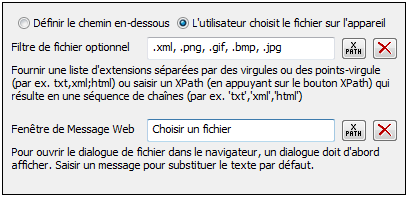
Cette option permet les deux options suivantes :
•Filtre de fichier optionnel : le dialogue de recherche qui s'ouvre sur l'appareil client filtrera les types de fichier à ouvrir de manière à ce que seules les extensions de fichier que vous avez définies ici sont autorisées. Vous pouvez saisir : (i) une liste d'extension séparée par virgule ou par point-virgule (par exemple : txt,html;xml), ou (ii) une expression XPath qui retourne une séquence d'items de string, où chaque item de string est une extension de type fichier (voici, par exemple, une séquence contenant trois items de string : 'txt','html,'xml').
•Fenêtre de Message Web : avant d'ouvrir le dialogue Ouvrir fichier sur l'appareil client, une fenêtre de message s'affiche. Vous pouvez saisir un message pour contourner le texte par défaut de cette fenêtre de message. Saisissez le texte du message directement, ou par le biais d'une expression XPath.
Traitement d'erreur
L'option sur erreur vous permet de définir les actions à exécuter en cas d'erreur. Puisque le traitement de l'erreur peut être défini précisément pour cette action, les erreurs sur de telles actions (qui permettent la gestion des erreurs) sont traitées en tant qu'avertissements - et pas en tant qu'erreurs. L'avantage est que vous ne devez pas vérifier les erreurs sur les actions pour lesquelles le traitement d'erreur a déjà été défini. Les options de gestion des erreurs suivantes sont disponibles :
•Abandonner le script : en cas d'erreur, toutes les actions suivantes de l'événement déclenché sont terminées. Il s'agit là de l'action par défaut si une erreur se produit. Si vous souhaitez continuer malgré une erreur, sélectionnez l'option Continuer ou Throw.
•Continuer : les actions ne sont pas terminées. Au lieu, vous pouvez sélectionner ce que vous souhaitez faire dans les cas variés : en cas d'absence d'erreur (Sur succès), ou en cas d'erreur (Sur erreur). Par exemple, si vous souhaitez afficher une fenêtre de messages indiquant si un chargement de page a été effectué avec succès ou pas.
•Throw: si une erreur est détectée, cette option lance une exception qui sera stockée dans la variable de l'action Try/Catch. La partie Catch de l'action Try/Catch est utilisée pour spécifier quelle action doit être effectuée en cas d'erreur. Si aucune erreur ne se produit, l'action suivante sera traitée. Voir la section action Try/Catch pour plus de détails.
Une erreur est uniquement enregistrée si le fichier n'existe pas. Si le fichier existe, un succès est enregistré, même si le fichier n'a pas pu être ouvert par une appli d'appareil.
Fonctions d'extension de MobileTogether
MobileTogether fournit une série de fonctions d'extension XPath qui ont été créées spécifiquement pour l'utilisation dans les designs MobileTogether. Quelques fonctions peuvent être particulièrement utiles avec des actions spécifiques. Par exemple, mt-available -languages() renvoie les langues dans lesquelles la solution est disponible et pourrait, par exemple, être utilisée avec l'action Boîte de messages. Si une fonction est particulièrement pertinente pour cette action, elle se trouvera dans la liste ci-dessous. Pour une liste complète de ces fonctions d'extension et leurs descriptions, voir la page <Fonctions d'extension MobileTogether.
mt-extract-file-extension()
mt-extract-file-name()